
Il existe de nombreuses façons de récupérer des fichiers Excel supprimés sous Windows 10/11, mais les gens choisissent toujours la plus fiable. Tenorshare 4DDiG est un bon choix ; il fournit une solution tout-en-un pour tous les problèmes de récupération de données, y compris la récupération de fichiers Excel supprimés.
Voyons quelles sont ses fonctionnalités spéciales :
Après avoir compris ses fonctionnalités, examinons en détail comment utiliser Tenorshare 4DDiG.
Pour commencer, téléchargez et installez le programme Tenorshare 4DDiG Windows Data Recovery pour récupérer les fichiers Excel supprimés.
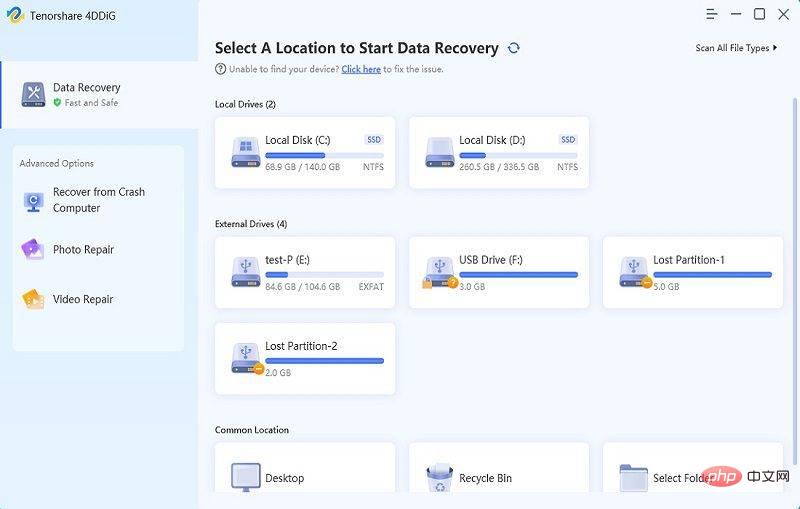
Vous pouvez suspendre ou annuler la recherche à tout moment à l'aide de 4DDiG et il commencera immédiatement à rechercher les fichiers Excel supprimés et tout autre fichier et donnée sur votre disque local ou votre disque dur externe, en fonction de votre sélection. Options.
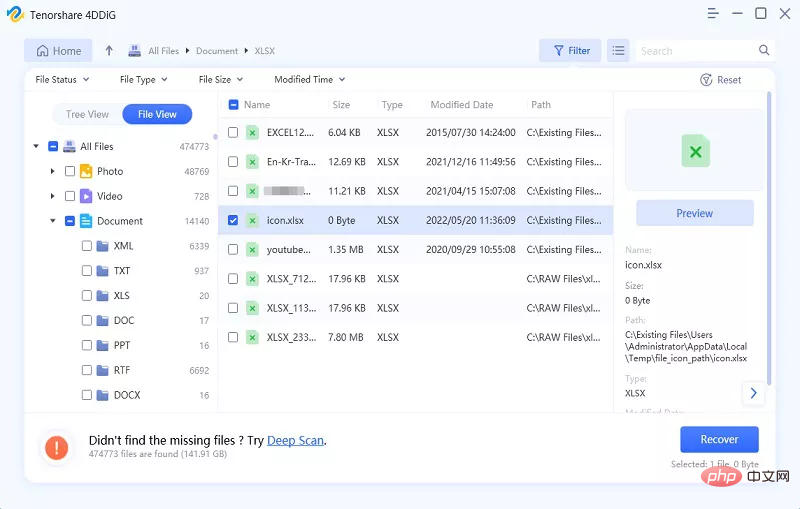
Dans l'arborescence du programme, vous verrez des sous-dossiers étiquetés avec des noms tels que Fichiers supprimés, Fichiers existants et Emplacements perdus. Vous pouvez également accéder à l'affichage des fichiers pour examiner d'autres types de fichiers, tels que des e-mails, des documents et des fichiers encore plus volumineux tels que des films et des images.
Une fois que vous aurez trouvé les fichiers Excel cibles, vous pourrez les prévisualiser puis les restaurer dans un endroit sûr et frais. Cela empêchera toute forme de contournement potentiel de se produire.
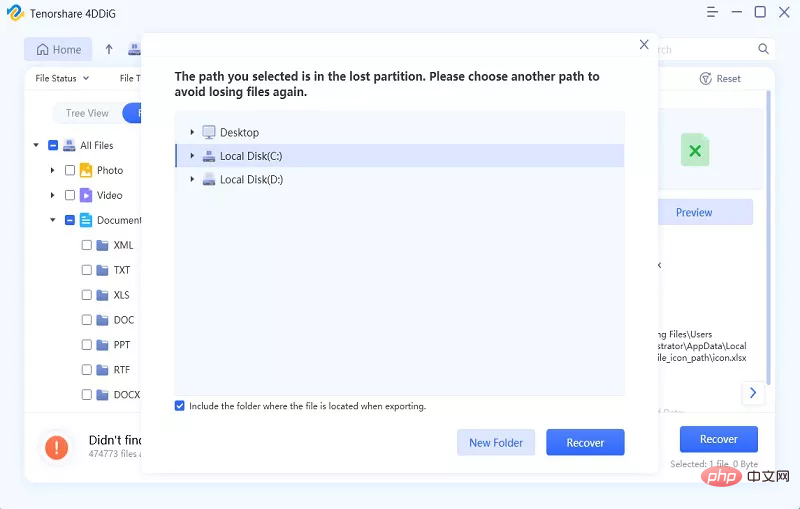
Vous vous demandez peut-être comment récupérer des fichiers supprimés dans Excel sans télécharger de logiciel supplémentaire, ou vous ne pouvez pas autoriser leur téléchargement sur votre ordinateur de travail et avoir besoin d'une solution à court terme.
Voyons ces solutions pour savoir comment récupérer des fichiers supprimés dans Excel.
Après avoir détruit le fichier Excel, vous pouvez utiliser la combinaison de touches « Ctrl+Z » pour annuler la suppression du fichier Excel. Cela vous permettra de récupérer les fichiers Excel supprimés.
En outre, vous pouvez récupérer des fichiers en cliquant avec le bouton droit n'importe où et en sélectionnant Annuler la suppression. C'est facile si vous détectez le bug dès le début.
La Corbeille de Windows devrait être un endroit pour rechercher les fichiers Excel perdus au cas où vous auriez dépassé l'étape d'annulation de l'opération. Il est très facile de supprimer un fichier important par erreur, pour se rendre compte au même moment que vous en avez besoin.
La fonction d'historique des fichiers intégrée du système d'exploitation Windows peut être utilisée pour récupérer des fichiers Excel supprimés.
Voici le menu du Panneau de configuration que vous pouvez ouvrir :
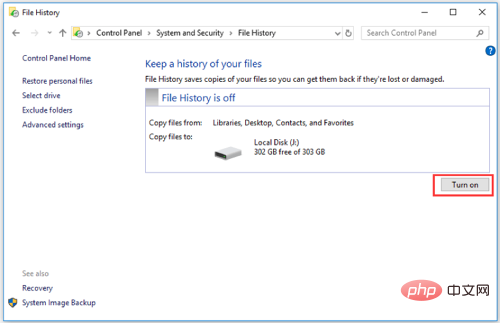
Pour utiliser cette technique, la fonction de sauvegarde Windows doit être activée.
Pour configurer une sauvegarde, sélectionnez le menu Démarrer et entrez le mot « Sauvegarde » (si vous ne l'avez pas déjà fait).
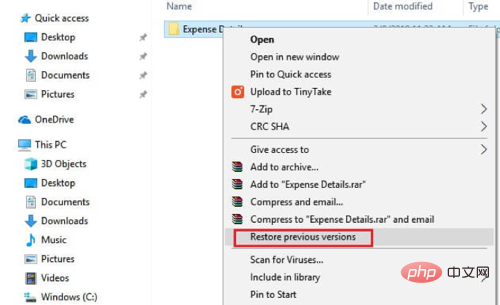
Heureusement, Microsoft a inclus une fonctionnalité de sauvegarde automatique dans le programme qui vous permet de récupérer des fichiers Excel non enregistrés. Cela s'appelle AutoRecover - ou AutoSave.
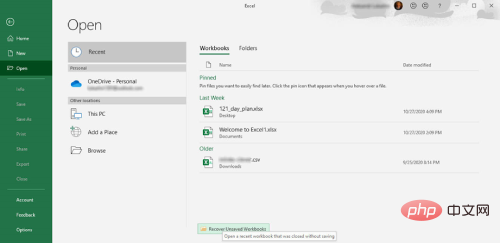
Vous pouvez récupérer des fichiers Excel supprimés de la corbeille, une sauvegarde dans l'historique des fichiers Windows ou une récupération de fichiers de version précédente.
Oui, il existe de nombreuses façons de récupérer des fichiers Excel supprimés et également de récupérer des fichiers Excel non enregistrés.
Vous pouvez utiliser des outils de récupération de données comme Tenorshare 4DDiG pour récupérer vos fichiers Excel même s'ils ont été définitivement supprimés du disque local ou du disque dur externe.
Ce qui précède est le contenu détaillé de. pour plus d'informations, suivez d'autres articles connexes sur le site Web de PHP en chinois!
 Comment nettoyer le lecteur C de votre ordinateur lorsqu'il est plein
Comment nettoyer le lecteur C de votre ordinateur lorsqu'il est plein
 Pourquoi les Himalayens ne peuvent-ils pas se connecter à Internet ?
Pourquoi les Himalayens ne peuvent-ils pas se connecter à Internet ?
 Trois caractéristiques majeures de Java
Trois caractéristiques majeures de Java
 Comment dessiner un diagramme de Pert
Comment dessiner un diagramme de Pert
 Comment désactiver le téléchargement automatique de WeChat
Comment désactiver le téléchargement automatique de WeChat
 Pourquoi mon téléphone continue-t-il de redémarrer ?
Pourquoi mon téléphone continue-t-il de redémarrer ?
 Logiciel de dessin
Logiciel de dessin
 Comment obtenir l'adresse de la barre d'adresse
Comment obtenir l'adresse de la barre d'adresse